Sissejuhatus
Proxy on vahendusserver, mis võimaldab kasutajatel oma internetiühenduse privaatsuse ja turvalisuse suurendamiseks anonüümselt veebilehti sirvida.
Proxy serveri kasutamiseks tuleb sellele vastavalt operatsioonisüsteemi ja veebibrauseri seadistused teha:
- Seadista proxy enda opersatsioonisüsteemi põhiselt.
- Seadista proxy enda veebilehitseja põhiselt.
Microsoft Windows
- Ava proxy seaded kasutades Windows Start menüüd või otsingut → kirjuta Proxy settings → ava otsingutulemus.
- Avanenud aknas vajuta nupule Set up.
- Toimi järgnevalt:
- Aktiveeri Use setup script.
- Sisesta Script address lahtrisse "http://www.ut.ee/utlib.pac".
- Vajuta Save.
Microsoft Edge
- Ava Windows Start menüü või kirjuta otsinguribale märksõnad Internet Options ja ava vastav konfiguratsioon.
- Avanenud aknas ava Connections nimeline vaheleht ning vajuta nupule LAN settings.
- Avanenud aknas veendu, et linnuke oleks Automatically detect settings ees ja vajuta OK.
- Kui see ei toiminud mingil põhjusel, pane linnuke Use automatic configuration script ette ja sisesta välja Aadress väärtuseks "http://www.ut.ee/utlib.pac" ja vajuta OK.
Microsoft Edge puhverserveri kasutamise lõpetamine
- Ülikooli puhverserveri kasutamise lõpetamiseks ava sama dialoog(LAN settings) ja eemalda linnuke valikute Automatically detect settings/Use automatic configuration script eest. Seejärel vajuta OK.
Mozilla Firefox
- Kõigepealt järgi süsteemi puhverserveri seadistamise juhendit ning sellega on Ülikooli puhverserveri kasutuse seadistamine valmis.
- Vali Firefoxi menüüst (kolm paralleelset joont ekraani üleval paremal servar) Options ja Settings.
- Keri avanenud seadistuste lehel alla poole ja vajuta Network Settings kõrval olevale Settings nupule.
- Vali Use system proxy settings ja vajuta OK.
- Kui see ei toiminud mingil põhjusel, vali Automatic proxy configuration URL ja sisesta väärtuseks "http://www.ut.ee/utlib.pac" ja vajuta OK.
Google Chrome
- Peale Microsoft Windows proxy seadistuste läbi viimist kasutab Google Chrome automaatselt süsteemi seadistusi.








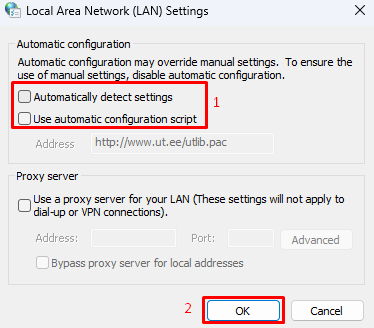




This page has no comments.